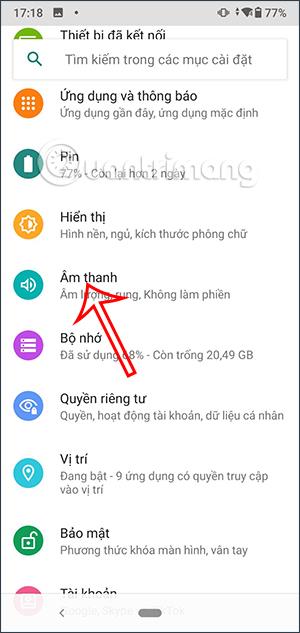Pagal sistemos nustatymus, kai ką nors paspausite „Android“ telefone, atsiras vibracinis grįžtamojo ryšio efektas, suteikiantis vartotojui tikroviškesnės sąveikos. Tačiau iš tikrųjų daugelis žmonių nemėgsta šios sistemos haptic grįžtamojo ryšio režimo ir mano, kad jis nereikalingas naudojant telefoną. Jei taip, jums nepatinka ir nenorite naudoti šio vibracijos efekto, galite išjungti sistemos haptinį grįžtamąjį ryšį savo Android telefone pagal toliau pateiktą straipsnį.
Kaip išjungti sistemos haptic grįžtamąjį ryšį „Android“.
1 žingsnis:
Telefono sąsajoje spustelėkite Nustatymai , tada pasirinkite Garsas , kurį norite koreguoti. Perjungdami į naują sąsają spustelėkite Išplėstinė , kad išplėstumėte sąsają ir tinkintumėte telefono skyrių Garsas.


2 žingsnis:
Toliau rodomi keli tinkinimai, matoma parinktis Vibruoti palietus . Išjungsime šį nustatymą , kad išjungtume sistemos jautrumą „Android“ telefonuose.


Kaip išjungti sistemos haptinį grįžtamąjį ryšį „Android 13“.
1 žingsnis:
13 versijos „Android“ telefonuose taip pat spustelėkite Nustatymai, tada pasirinkite Garsas ir vibracija . Dabar slinkite žemyn ir spustelėkite Lytėjimo ir garso atsiliepimai .

2 žingsnis:
Jei norite išjungti jutiklinį grįžtamąjį ryšį, pasukite jungiklį ties Haptic Feedback į kairę . Jei norite jį naudoti, galite reguliuoti intensyvumą žemiau esančioje Haptic Feedback Intensity juostoje.